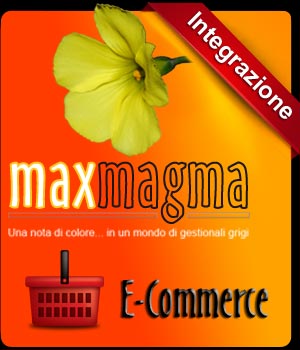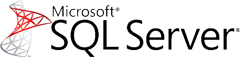Modifica
Per modificare la descrizione di un Modello Documento è necessario fare doppio clic sull’elenco al nome corrispondente o un clic sul pulsante Modifica. Il cursore si posizionerà sulla casella “Descrizione Layout Documento” e permetterà di modificarne tutti i dati.
Effettuate tutte le modifiche confermare o annullare ogni azione premendo il relativo tasto.
Elimina
Selezionare il Modello Documento nella lista delle voci presenti posizionandosi sulla descrizione e fare clic sul pulsante Elimina. Il Programma eseguirà un controllo sugli archivi e visualizzerà una richiesta di conferma, rispondere Si o No facendo clic sul pulsante corrispondente. Se il Modello Documento da eliminare è collegato a una Tipologia di Documento il programma visualizzerà un altro messaggio sull’impossibilità di eliminarlo.
Stampa
Per stampare l’elenco completo delle voci presenti in Modello Documento fare Clic sul Pulsante Stampa. Verrà prima caricata un’anteprima di stampa nella quale saranno visibili tutte le descrizioni precedentemente inserite. Se si desidera Stampare solo alcuni punti dell’elenco basta effettuare una ricerca scegliendo un criterio comune a più voci e fare clic sul pulsante stampa. In questo caso verrà stampato solo l’elenco di voci visualizzati dopo la ricerca.
Ricerca
Digitare nella stringa in alto, il nome o una parte del nome che riguarda la tipologia documento che si desidera cercare e premere il tasto Ricerca o il tasto Invio della tastiera. Nell’elenco verranno visualizzate tutte le voci che contengono i criteri di ricerca inseriti.
Esporta Modello
Questo pulsante permette di esportare un modello di documento con tutte le impostazioni di layout ad esso associate. Selezionare il Modello Documento nella lista delle voci presenti posizionandosi sulla descrizione e fare clic sul pulsante Esporta Modello. Il programma visualizzerà la finestra di esplora risorse per permettere di selezionare il percorso dove salvare il modello, impostando come nome del file che verrà generato il nome già associato in Maxmagma.
Importa Modello
Questo pulsante permette di importare un modello di documento con tutte le impostazioni di layout ad esso associate. Per far ciò basta cliccare sul relativo pulsante, il programma visualizzerà la finestra di esplora risorse per permettere di selezionare il percorso dal quale importare il file che verrà inserito nell’elenco dei modelli insieme a quelli già presenti; il nome associato sarà quello che il documento aveva all’atto dell’esportazione.